Icona
És la pantalla del telèfon on hi ha la icona per entrar a la nostra aplicació.

Log in
És la pantalla on l’usuari pot entrar al seu compte de Phi.
També es mostra un botó per anar a la pantalla de registre

Registre
És la pantalla on un nou usuari pot registrar-se per utilitzar la nostra APP, serà obligatori tenir un compte per poder accedir-hi.
També es mostra un botó per anar a la pantalla de Log in, en el cas que ja tingui un compte registrat
Menú
Aquesta és la barra de selecció de les pantalles principals.

Comunitat, Posts

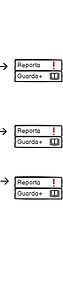
És la pantalla predeterminada on es podrà veure els posts de la resta d’usuaris de forma aleatòria i tens l'opció de guardar o reportar els posts. També pots clicar a sobre d’un post i veure la descripció d’una forma més clara.
Hi ha un petit menú:
El botó “Reporta” serveix per denunciar un post per plagi, informació falsa o contingut no propi.
El botó “Guarda” serveix per guardar un post a la teva biblioteca personal

Comunitat: Post, ampliada
Una vegada clicat el post, podràs observar amb més claredat el text i/o la imatge.
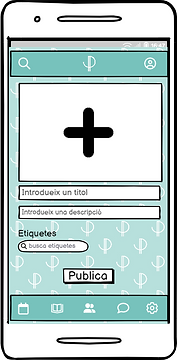
Comunitat: creació d’un post
Quan cliques el botó “+” et va a aquesta pantalla, la qual crees un post.
Tens la capsa de títol, descripció del post i etiquetes per tenir una cerca més fàcil

Comunitat: perfil, altres usuaris
En clicar sobre un usuari, et porta a aquesta pantalla, on pots veure informació detallada i posts d'aquest mateix usuari
També tens el menú de “Reporta” i “Guarda”
Xat: conversa

Xat: menú de selecció d’usuaris
Aquí es mostra el menú d’usuaris el qual has enviat o rebut missatges recentment.

En aquesta pantalla es mostra el xat. Pots enviar fotos, vídeos, arxius i enllaços de posts de la mateixa aplicació.
Hi ha un petit menú, quan cliques sobre els tres punts de l'usuari:
El botó “Esborra el xat” serveix per esborrar la conversa que hagis tingut.
El botó “Bloqueja” serveix per bloquejar, sigui per la causa que sigui.

Calendari
Aquí es podrà observar les pròximes cites o notes que anteriorment s’hagin apuntat.

Biblioteca: menú de selecció
És la pantalla del telèfon on hi ha la icona per entrar a la nostra aplicació.

Biblioteca: des de comunitat
Dins dels posts de la comunitat, es pot veure els posts que vas guardar, junt amb una etiqueta que marca en quin moment ho vas fer.

Biblioteca: des de xat
Aquí es veuran tots els arxius dels xats que hauràs guardat prèviament. S’ordenaran segons l’usuari que t’ho ha enviat i alfabèticament.

Buscador: general
Aquí es mostra el buscador, on tens una opció d'etiquetes per personalitzar la teva recerca

Buscador: resultat
Aquest seria el moment en el qual et disposes a buscar un arxiu o un post i t’apareixen recomanacions o llocs buscats recentment.
També tens l'opció d'afegir filtres perquè la cerca sigui més clara.

Perfil
En aquesta pantalla, es mostra la previsualització del perfil, junt amb els posts que has creat.
Hi ha un botó que et portarà a una on podràs editar-lo.

Configuració: menú de selecció
Dins la configuració, tens les següents opcions:
Pots canviar l'idioma de l'aplicació, n’hi ha de sis opcions diferents.
Tens l'opció de canviar de compte o d'eliminar-lo.
I per últim tens l'opció de canviar el fons, entre el predeterminat, el blanc i el negre.
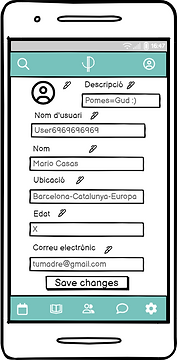
Configuració: editar perfil
En la configuració, tens l’editor d'imatge i pots afegir una descripció al teu perfil. També pots canviar el teu nom d’usuari, el nom, la ubicació, edat i el correu electrònic

Configuració: Eliminació de compte
En aquesta pantalla et pregunta si realment vols eliminar el compte, anteriorment has d'haver clicat el botó eliminar comte de la pantalla de “Configuració: menú de selecció”

No hi ha connexió
Aquesta serà la pantalla que apareixerà en el cas que et quedis sense connexió.